本記事では、Notionで文字サイズを変更する方法を解説します。
Notionには直接的な文字サイズ変更機能はありませんが、ブロックタイプの変換、フォント縮小設定、数式ブロックのLaTeX記法を活用することで文字サイズを調整できます。これらの方法を使い分けることで、見やすく整理されたページを作成できます。
結論
Notionでは直接文字サイズを調整する機能はありません。
しかし、以下の3つの方法で文字サイズを変更できます。
- ブロックタイプの変換 – テキストを見出しに変換してサイズを大きくする
- フォント縮小設定 – ページ全体の文字サイズを小さくする
- 数式ブロック – LaTeX記法で任意のサイズに調整する
文字サイズの変更方法
ブロックタイプの変換
テキストブロックを見出しブロックに変換することで文字サイズを大きくできます。
ブロックの左側にある「︙︙」をクリックし、「ブロックタイプの変換」を選択します。
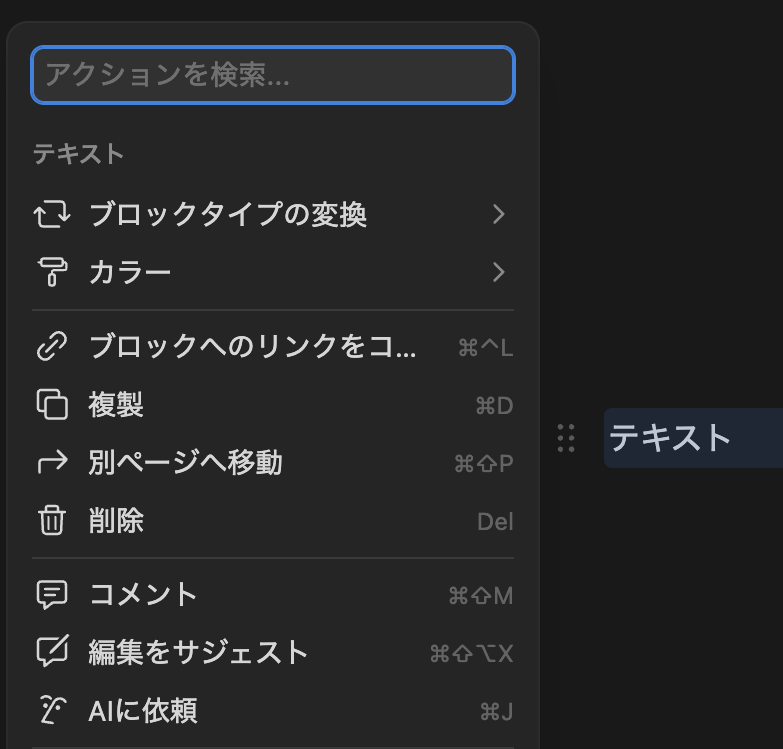
そこから、見出し1〜3のどれかを選択し変換できます。
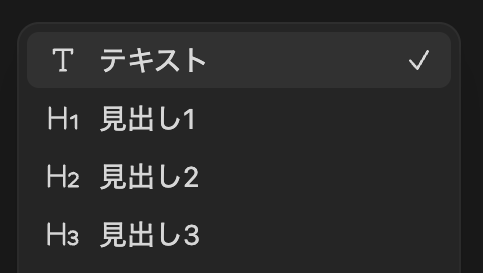
また、テキストブロックの先頭で「#」を入力すると、#の数に応じた見出しに変換できます。例えば、「##」と入力するとH2見出しに変換されます。
フォントを縮小
Notion画面の右上の「・・・」からページ設定を表示します。
「フォントを縮小」トグルをオンにすると、ページ全体の文字サイズが小さくなります。
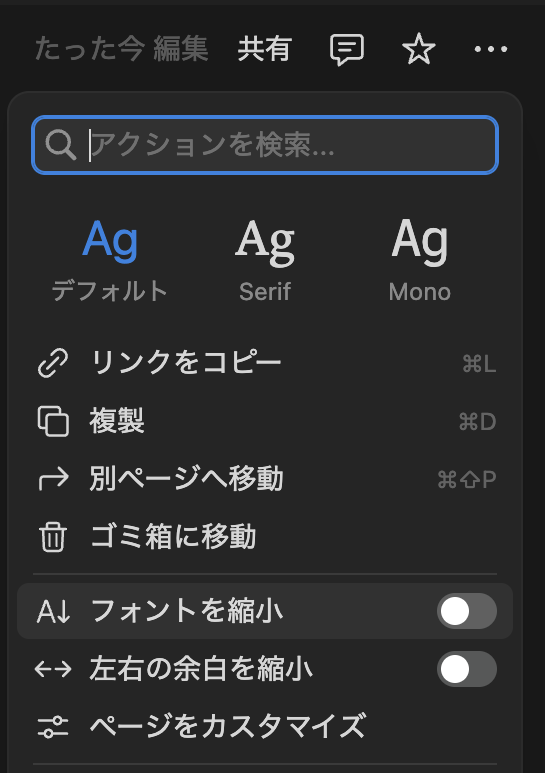
数式ブロック
数式ブロックでは、LaTeX記法を使用して文字サイズを調整できます。
数式ブロックを作成するには、「/」を入力して「数式」を選択するか、「$$」を入力します。
数式ブロック内で以下のコマンドを使用することで文字サイズを変更できます。
\tiny– 最小サイズ\small– 小サイズ\normalsize– 標準サイズ\large– 大サイズ\Large– より大きいサイズ\LARGE– さらに大きいサイズ\huge– 巨大サイズ\Huge– 最大サイズ
大きな文字で表示する場合のコード例です。
\large{大きな文字で表示}

小さな文字で表示する場合のコード例です。
\small{小さな文字で表示}

数式だけでなく、通常のテキストも数式ブロック内で文字サイズを変更して表示できます。
まとめ
Notionで文字サイズを変更する方法について解説しました。
Notionには直接的な文字サイズ変更機能はありませんが、3つの方法を使い分けることで文字サイズを調整できます。
ブロックタイプの変換は見出しを作成する際に最も使用頻度が高い方法です。「#」記号を使った変換が簡単で便利です。
フォント縮小設定はページ全体の文字を小さくしたい場合に有効です。情報量の多いページで活用できます。
数式ブロックはLaTeX記法により細かい文字サイズ調整が可能です。強調したいテキストや装飾的な表現に適しています。
これらの方法を組み合わせることで、読みやすく整理されたNotionページを作成できます。

